Cómo administrar mi zona DNS en mi cuenta de cliente
zh:如何管理我在我的客户帐户上的 DNS 区域
de:Mein DNS-Zone auf mein Kundenkonto verwalten
nl:Mijn DNS-zone op mijn klantenrekening beheren
it:Come gestire la mia zona DNS sul mio conto cliente
pt:Como gerenciar a minha zona de DNS na minha conta de cliente
en:How to manage my DNS zone on my customer account
fr:Comment administrer ma zone DNS sur mon compte client
Este art�culo ha sido traducido por un software de traducci�n autom�tica. Usted puede ver el origen art�culo aqu�.
Introducción
En este artículo vamos a explicar cómo administrar su zona DNS desde su CP : https://orderng02.ikoula.com/cp/
DNS para Sistema de nombres de dominio (dominio ) es un sistema de difusión de información acerca de un dominio. La función más común es establecer la correspondencia entre una dirección IP y un dominio (Un registro ). También hay otros tipos de enregistyrements DNS utilizado más o menos como ejemplo :
- A : porque la correspondencia entre una dirección IP (API DE 4) y un dominio. - AAAA : porque la correspondencia entre una dirección IP (API DE 6) y un dominio. - MX para 'Registro de intercambio de correo ' que define la Servidors de correo para el dominio. - NS : Establece la ServidorDNS secundario s del dominio. - Hay otros como SOA, SRV, NAPTR, TXT... |
Para apuntar mi dominio a mi hosting
ATENCIÓN : la administración del DNS zonas alojamiento comparte hostings se realiza a través de la interfaz de Plesk y no a través de esta interfaz, ya podría indicar este mensaje
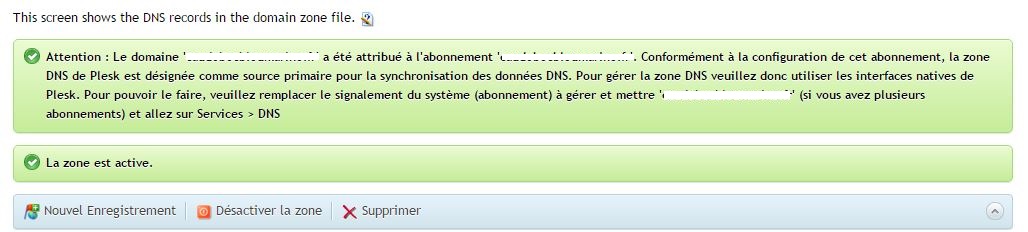
Para que tu dominio se redirecciona a su alojamiento, es necesario crear un campo para que coincida con una IP de su dominio.
Que sea dedicado o compartido, obtener la dirección IP de la misma y acceder a tu PC.
Ir a la sección "Todos mis dominios " Haga clic en el dominio que desea configurar.
Se llega a esta página. En él, haga clic en "Zona DNS "
En el Zona DNS , cree un nuevo registro de tipo A
Deja el nombre en blanco para apuntar el FQDN y rellene la dirección IP de su Servidor, como en la imagen de abajo:
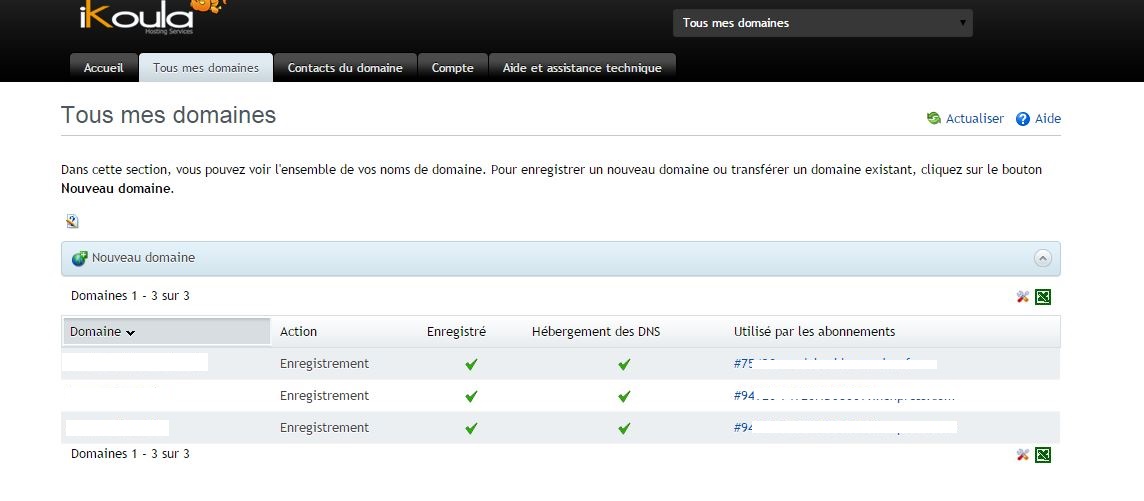
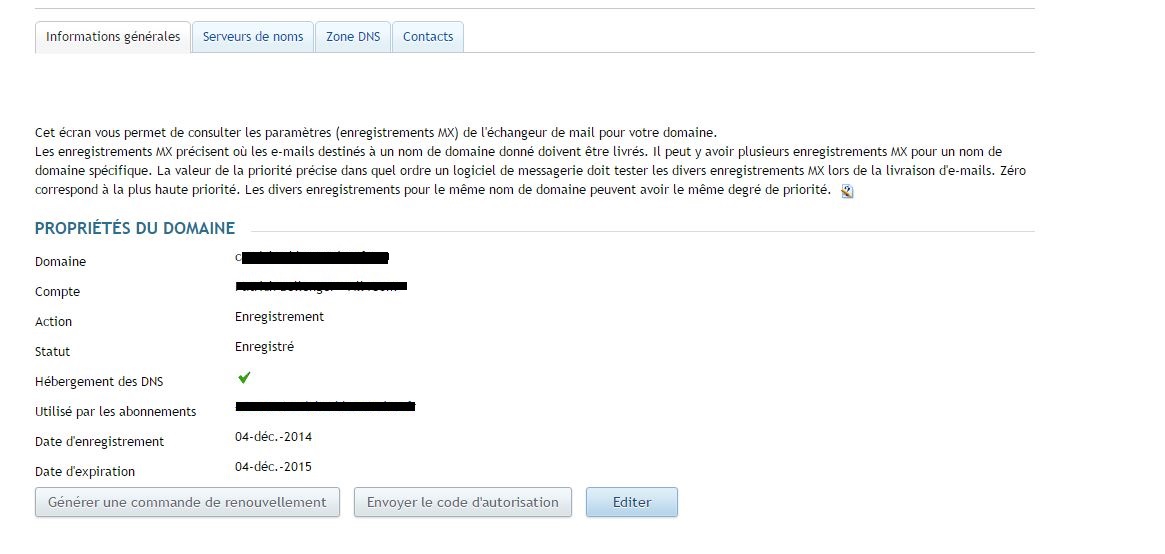

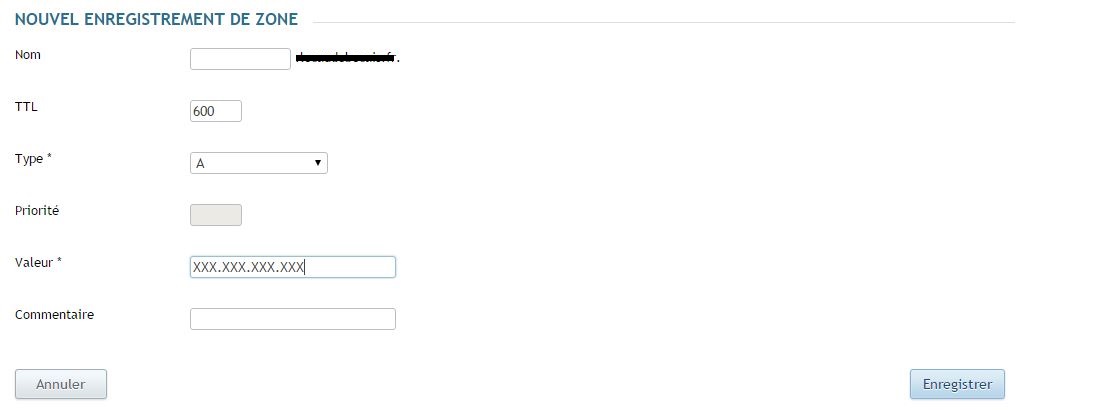
Habilitar actualización automática de comentarios